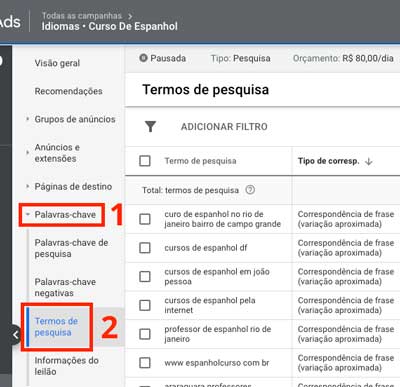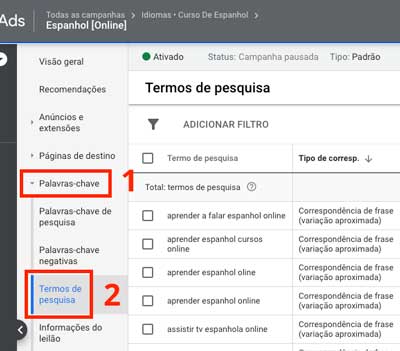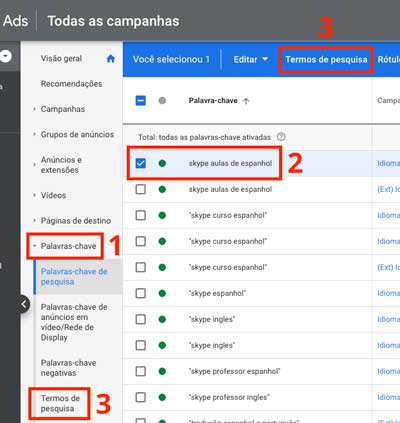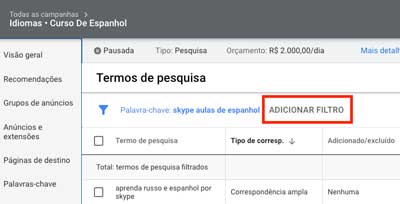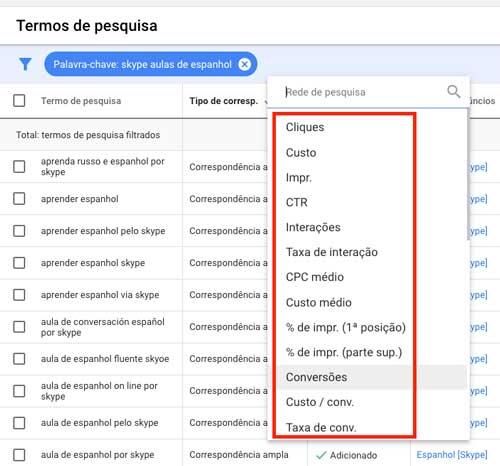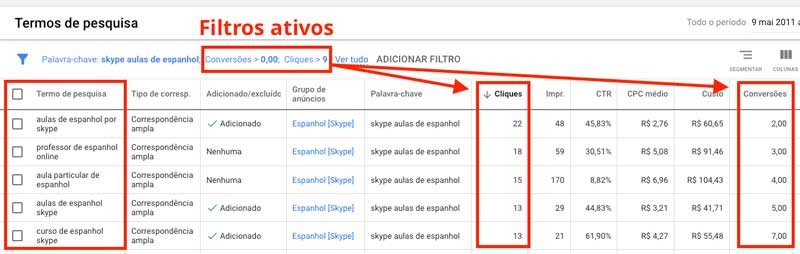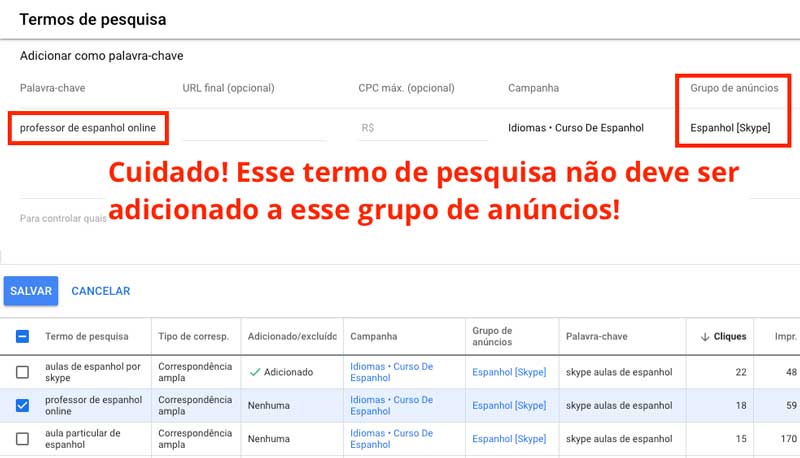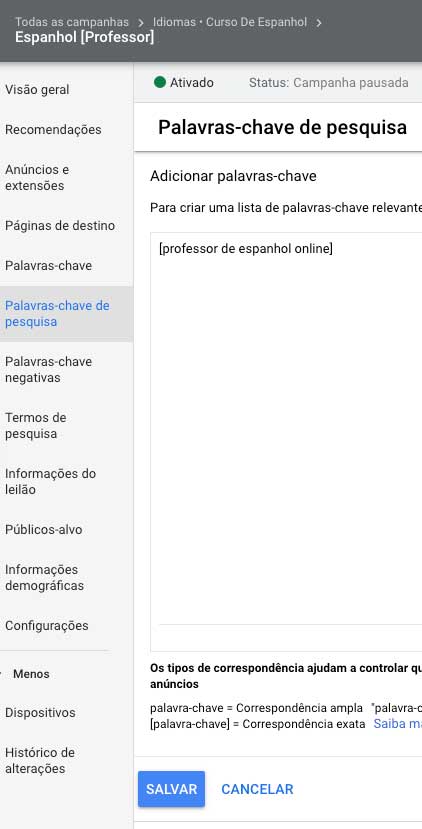Eis aqui uma tarefa que é essencial para o sucesso de praticamente qualquer campanha Google Ads, e que requer disciplina e atenção: revisar periodicamente o Relatório de Termos de Pesquisa para adicionar novas palavras-chave e para negativar termos indesejados.
Encontrar novas palavras-chave e novas palavras-chave negativas é um hábito básico para a melhoria contínua de qualquer campanha Google Ads.
Neste tutorial aprenderemos a fazê-lo através de exemplos reais e apresentarei duas propostas de fluxos de revisão para que você possa usar ou adaptar ao seu cenário (ou seja, usar a minha sugestão e melhorá-la para fazer algo ainda mais apropriado para o seu negócio).
O que é o Relatório de Termos de Pesquisa do Google Ads?
O Relatório de Termos de Pesquisa é uma tela no Google Ads que mostra todos os termos que foram efetivamente digitados pelos usuários que fizeram uma busca, viram os seus anúncios e clicaram neles. Além disso, esse relatório mostra à qual palavra-chave da sua campanha cada termo digitado foi associado.
Basicamente, é o relatório que mostra a palavra-chave exata que a pessoa escreveu no campo de busca do Google – e que fez com que um dos seus anúncios aparecesse e fosse clicado.
Muitos anunciantes e gestores de contas Google Ads menos experientes não sabem sequer que esse relatório existe. Alguns deles ficam maravilhados quando se dão conta das oportunidades de otimização que ele traz. E é isso que aprenderemos neste tutorial.
É importante enxergar o Relatório de Termos de Pesquisa como uma ferramenta analítica que nos fornece dados estatísticos, neste caso sobre as palavras-chave que usuários estão usando para fazer buscas relacionadas ao segmento do seu negócio.
Essa informação é muito valiosa porque permite que você estude os seus clientes potenciais e saiba o que eles “andam digitando” no campo de busca do Google. Assim, você pode direcionar os seus anúncios usando palavras-chave que terão cada vez mais precisão.
Como acessar o Relatório de Termos de Pesquisa no Google Ads
O Relatório de Termos de Pesquisa está disponível em quatro níveis de detalhamento:
- no nível de conta;
- no nível de campanha;
- no nível de grupo de anúncios;
- no nível de palavra-chave.
A escolha do nível de detalhamento adequado depende das suas prioridades em termos de análise e de melhorias na ocasião.
Relatório de Termos de Pesquisa no nível de conta
Mostra os termos pesquisados que foram associados a todas as palavras-chave da sua conta Google Ads. Ou seja, abrange todas as campanhas e todos os grupos de anúncios dentro delas.
Para acessá-lo a partir da tela inicial da sua conta Google Ads, que geralmente é a “Visão Geral”, vá em “Palavras-chave” no menu da esquerda.
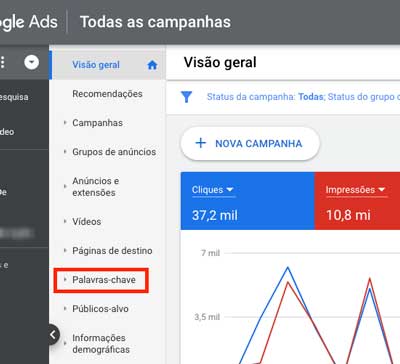
Depois, quando os subitens dentro de “Palavra-chave” se expandirem, vá em “Termos de pesquisa”.
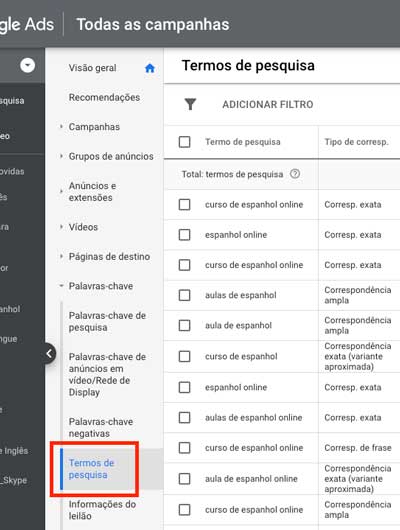
Relatório de Termos de Pesquisa no nível de campanha
Mostra os termos pesquisados que foram associados somente a palavras-chave que estão dentro da campanha em que você estiver.
Para acessá-lo, entre na campanha desejada e depois clique em “Palavras-chave” no menu da esquerda (1). Quando os subitens dentro de “Palavras-chave” se expandirem, escolha “Termos de pesquisa” (2).
Relatório de Termos de Pesquisa no nível de grupo de anúncios
Mostra os termos pesquisados que foram associados somente a palavras-chave que estão dentro do grupo de anúncios da campanha em que você estiver.
Para acessá-lo, entre em uma campanha. Em seguida, entre no grupo de anúncios desejado dentro da campanha e depois clique em “Palavras-chave” no menu da esquerda (1). Quando os subitens dentro de “Palavras-chave” se expandirem, escolha “Termos de pesquisa” (2).
Relatório de Termos de Pesquisa no nível de palavra-chave
Mostra os termos pesquisados que foram associados somente à palavra-chave que você tiver selecionado previamente.
Para acessá-lo, você pode estar em qualquer nível – no nível de conta, dentro de qualquer campanha ou dentro de qualquer grupo de anúncios. Basta clicar em “Palavras-chave” no menu da esquerda (1). Depois, selecione a palavra-chave (somente uma) que desejar (2). Veja que aparecerá uma barra azul no alto com o texto “Você selecionou 1” e com mais opções. Agora, basta clicar em “Termos de pesquisa” no menu lateral da esquerda ou na barra azul do topo (3).
Você será levado ao relatório de Termos de Pesquisa somente da palavra-chave que selecionou anteriormente.
Repare que os termos de pesquisa que aparecem aqui são somente aqueles que foram associados à palavra-chave que aparece no topo (a que eu havia selecionado previamente). Ou seja: são os termos que foram efetivamente digitados pelos usuários em suas pesquisas, e que foram interpretados pelo Google Ads como sendo sinônimos, iguais ou próximos à palavra-chave selecionada.
A forma como o Google Ads fará a associação entre o termo que o usuário digita e a palavra-chave que está na sua campanha depende, principalmente, do tipo de correspondência que você usa.
Diferença entre Termos de Pesquisa e Palavras-Chave
Um termo de pesquisa é a palavra exata ou conjunto de palavras exatas que uma pessoa escreveu no campo de busca do Google. Uma palavra-chave é uma palavra ou conjunto de palavras que o anunciante do Google Ads incluiu em sua campanha, o que faz com que pessoas que façam buscas por aquela palavra – ou uma variante aproximada, em maior ou menor grau – vejam seus anúncios.
Vejamos um exemplo real
O print abaixo é o Relatório de Termos de Pesquisa da palavra-chave skype aulas de espanhol que está em uma campanha que tem por objetivo captar novos alunos para um curso de espanhol online. Vejam que ela aparece no alto.
O tipo de correspondência dela é ampla (o que inclusive não é recomendado na grande maioria dos casos). Portanto, essa é a palavra-chave que está na minha campanha.
Agora reparem na lista de termos de pesquisa, que são aqueles que aparecem logo abaixo de “Total: termos de pesquisa filtrados”. Consideremos o primeiro deles, no qual o usuário digitou “aprenda russo e espanhol por skype” no campo de busca do Google.
O fato de esse termo de pesquisa aparecer aqui significa que o Google Ads entendeu que “aprender russo e espanhol por skype” pode ser associado, por critérios de aproximação, à palavra-chave skype aulas de espanhol na minha campanha, e por isso exibiu meu anúncio na página de resultados. A presença desse termo de pesquisa aqui significa também que a pessoa que digitou-o clicou no meu anúncio.
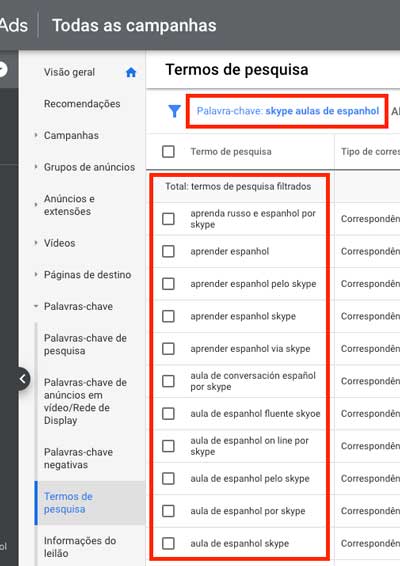
O Google Ads entendeu que todos os outros termos de pesquisa no print do relatório acima também podiam ser associados à mesma palavra-chave do relatório.
Portanto, eis aqui novamente a diferença entre termos de pesquisa e palavras-chave: o termo de pesquisa é exatamente o que o usuário escreveu. A palavra-chave é aquela que nós, anunciantes, inserimos na nossa campanha para atrair pessoas que façam buscas por ela – ou por termos próximos a ela, dependendo do tipo de correspondência usado.
O interessante é que os termos de pesquisa podem ser transformados em palavras-chave a partir daqui mesmo – do próprio relatório – como veremos mais adiante neste post.
Como usar o Relatório de Termos de Pesquisa
Agora que você já sabe que o Relatório de Termos de Pesquisa é basicamente uma lista dos termos que as pessoas escreveram em buscas no Google que resultaram em exibições dos seus anúncios (que foram clicados), vejamos maneiras de usá-lo para melhorar nossas campanhas e não perder dinheiro.
Utilidades do relatório
O Relatório de Termos de Pesquisa nos mostra o que o público está procurando “de verdade” porque são os termos exatos que as pessoas digitaram quando procuravam por algo. Portanto, é essencial usar o relatório para:
- identificar novas oportunidades de palavras-chave interessantes para suas campanhas e adicioná-las;
- identificar palavras-chave negativas – ou seja, aquelas que quando digitadas fazem com que nossos anúncios não sejam exibidos – e adicioná-las (como negativas) às campanhas pertinentes.
Se o seu anúncio está sendo exibido em buscas feitas com termos que não são relevantes para ele (e portanto, não são relevantes para o seu negócio), isso indica que você deve adicionar esses termos como palavras-chave negativas. Essa ação ajuda a evitar o desperdício de orçamento em buscas irrelevantes para os produtos/serviços que você oferece.
A revisão do relatório também lhe ajudará a decidir quais tipos de correspondência estão funcionando melhor com certas campanhas/grupos de anúncio/palavras-chave. Ou seja, é a revisão periódica dos termos de pesquisa que permite que você refine os tipos de correspondência. Lembre-se do pilar básico: o que determinará se os termos de busca digitados pelos usuários farão com que seus anúncios sejam exibidos ou não é o tipo de correspondência que você estiver usando.
Há 4 tipos de correspondência, mas a correspondência exata é o único tipo que praticamente garante que seus anúncios não serão exibidos no caso do usuário escrever variações das palavras-chave que estão na sua campanha.
Como configurar o Relatório de Termos de Pesquisa
Dependendo das configurações da sua conta Google Ads, pode ser que o seu relatório não contenha colunas importantes para uma boa análise. Por isso, temos que nos certificar de que todas essas colunas foram adicionadas para que possamos tirar o maior proveito possível da nossa revisão.
Adicione a coluna “Palavra-chave” (que não é exibida por padrão)
A coluna “Palavra-chave”, inexplicavelmente, não aparece por padrão no Google Ads. E ela é primordial para praticamente qualquer revisão do Relatório de Termos de Pesquisa que você fizer. Essa coluna nos diz à qual palavra-chave dentro da nossa campanha o termo de pesquisa foi associado. Vejamos como adicioná-la.
Uma vez dentro do relatório (em qualquer nível), clique no ícone “Colunas” que fica à direita, logo acima da lista.
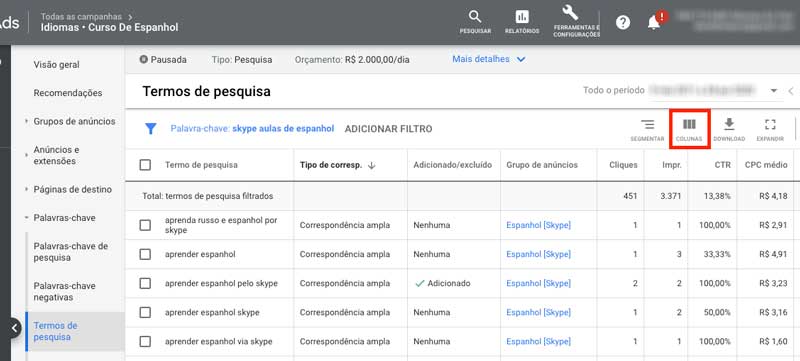
Depois, dentro da seção “Modificar colunas de termos de pesquisa”, clique em “Atributos” e marque a opção “Palavra-chave”, que vem desmarcada por padrão (algo que eu, Daniel, jamais entenderei!).
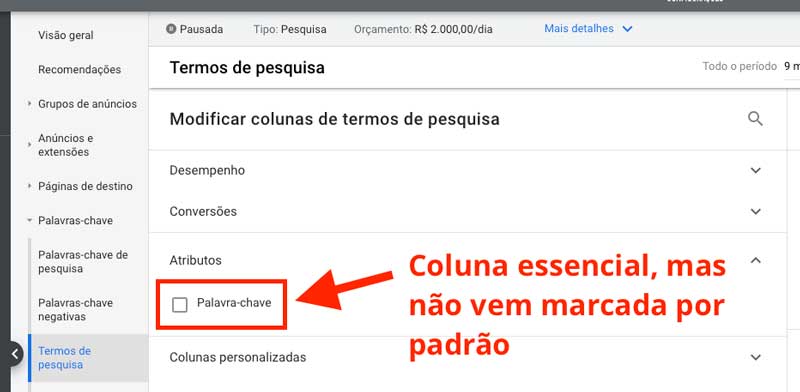
Quando você marcar a caixa da coluna “Palavra-chave”, ela aparecerá na coluna “Suas colunas” na direita, na última posição (provavelmente você terá que rolar um pouco para baixo para vê-la. Nessa parte podemos arrastar e soltar as colunas para reordená-las.
Assim, elas aparecerão no relatório na ordem que você escolher aqui. Como essa coluna (Palavra-chave) é uma bússola para nossa análise de termos de pesquisa, eu sugiro que você arraste-a para cima, deixando-a em uma posição imediatamente visível na tela do relatório, facilitando nosso trabalho.
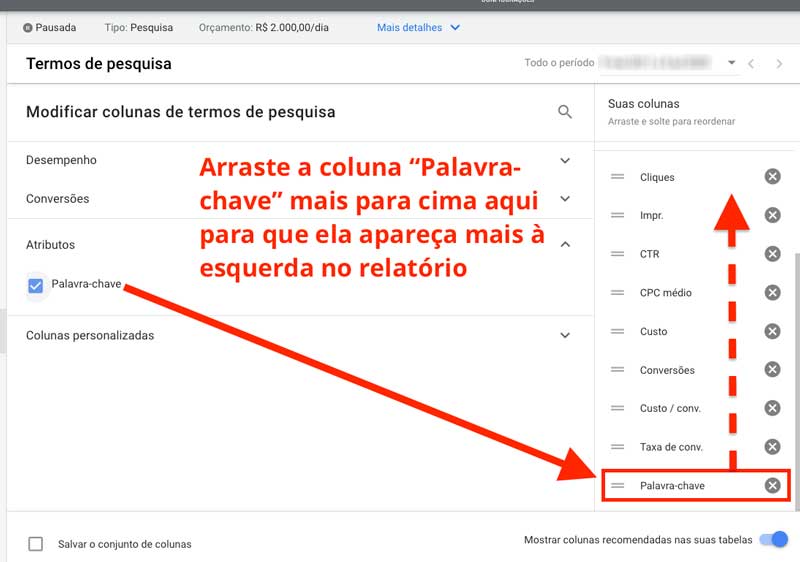
Depois, dê um bom nome ao seu conjunto de colunas personalizadas e salve-o.
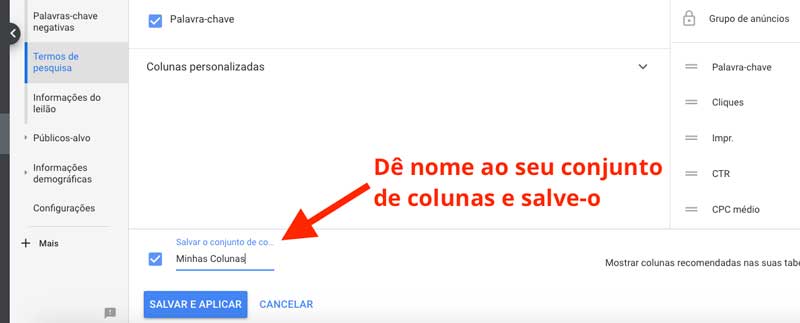
Agora sim: temos as colunas que precisamos para uma boa análise básica.
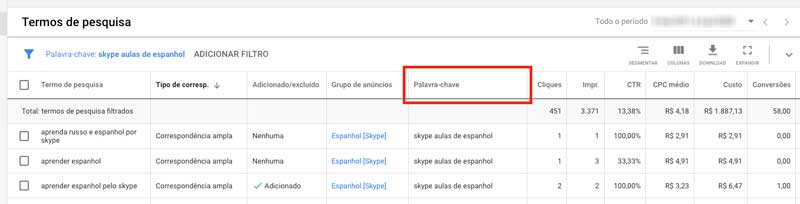
Pode ser que o cenário específico do seu negócio demande mais colunas ou menos colunas. Mas é importante que você entenda o motivo de se usar a coluna “Palavra-chave”, como veremos mais adiante.
Fluxos de trabalho para uma boa análise do Relatório de Termos de Pesquisa
Fluxo de análise para identificar novas oportunidades de palavras-chave
Uma maneira eficiente de descobrir as várias novas oportunidades de palavras-chave – tanto segmentadas quanto negativas – que aparecerão no Relatório de Termos de Pesquisa é percorrer o seguinte fluxo (é apenas uma sugestão, você pode melhorá-lo):
- Escolher o período como “Todo o período” no canto direito superior ou o período que você deseje analisar. Quanto maior o período, mais termos de pesquisa aparecerão;
- Escolher a campanha, grupo de anúncios ou palavra-chave de interesse para análise (ou fazê-lo no nível de conta);
- Usar os filtros do Google Ads para se chegar ao critério desejado. Um exemplo: suponhamos que você queira ver somente os termos de pesquisa que tiveram mais de 10 cliques e que já tenham gerado pelo menos 1 conversão (conversões variam de acordo com o objetivo do negócio: podem ser uma venda, uma ligação telefônica, uma inscrição em uma lista de e-mail, um download de um PDF, uma reserva, etc.. Para chegar a esses termos temos que usar o botão “Adicionar Filtro”.

- Ao clicar nele, vemos que há várias opções de filtro, inclusive com um campo de busca.

- Usemos então dois filtros simultaneamente para chegarmos ao resultado que propus no passo 3 acima: queremos somente os termos de pesquisa que já tiveram pelo menos 10 cliques e que já tiveram também pelo menos 1 conversão.

- Depois de aplicados os dois filtros – de número de conversões maior que zero e número de cliques maior que 9 – os termos que aparecem na coluna “Termos de pesquisa” foram aqueles que os usuários digitaram e que trouxeram bons frutos. Ou seja, há uma indicação de que esses termos de pesquisa são bons e que portanto devam ser adicionados como palavras-chave em nossa campanha. É importante que fique claro: 10 cliques não é um grande número, não é uma grande amostra para que conheçamos com exatidão a qualidade e o potencial desses termos de pesquisa. Estou usando este número (10) de cliques aqui como um mero exemplo. Eu diria que o que temos aqui é uma “indicação tímida” de que esses termos teriam ótimo desempenho como palavras-chave na nossa campanha.
- Antes de seguir adiante e adicionar qualquer termo de pesquisa como palavra-chave, temos que nos perguntar em qual grupo de anúncios o termo deverá ser inserido, sempre levando em consideração o núcleo semântico a que pertence. E por quê digo isso? É simples: pode ser que você esteja revisando o relatório no nível de campanha, de grupo de anúncios ou de palavra-chave. E quando você decidir adicionar um termo de pesquisa como palavra-chave, o sistema oferece por padrão a opção de acrescentá-la ao mesmo grupo de anúncios e/ou campanha onde você estiver naquele momento. Mas pode ser que o termo de pesquisa tenha que ser adicionado a outro grupo de anúncios ou a outra campanha, dependendo do tipo de palavras que ele carregar (núcleo semântico).
- Vejamos então um exemplo do que citei no passo anterior e baseado no print acima (no passo 5, que é um print de uma conta Google Ads real): eu estava revisando os termos de pesquisa no nível de uma só palavra-chave, que era: skype aulas de espanhol . Essa palavra-chave está no grupo de anúncios de nome Espanhol [Skype] que abriga várias palavras-chave que contém o nome “Skype”. Isso significa que os termos de pesquisa que aparecem neste relatório são palavras e expressões que foram digitadas por usuários e que o Google entendeu que eram próximas em significado à palavra-chave skype aulas de espanhol . No entanto, alguns desses termos não contém a palavra “Skype” e trazem ainda palavras bem diferentes. Deveriam, portanto, ser adicionados a outros grupos de anúncios. Um exemplo é o termo de pesquisa professor de espanhol online que deve ser adicionado ao grupo de anúncios Espanhol [Professor] , que abriga palavras-chave que contém a palavra “professor”.

- O procedimento em casos como este é simples: copie o termo de pesquisa (que será adicionado como palavra-chave) em uma planilha ou arquivo de texto simples e coloque o nome da campanha e do grupo de anúncios ao qual ele deverá ser adicionado depois. Importantíssimo: na planilha, coloque o termo de pesquisa entre colchetes [ ] para que seja adicionado como palavra-chave de correspondência exata.

Exemplo de planilha com termos de pesquisa que serão adicionados a outros grupos de anúncios e/ou a outras campanhas - Quando terminar a revisão, adicione cada um dos termos de pesquisa da planilha como palavra-chave à campanha ou ao grupo de anúncios correto, manualmente.

Adicione manualmente os termos de pesquisa como palavras-chave de correspondência exata à campanha ou ao grupo de anúncios correspondente
Fluxo de análise para identificar novas palavras-chave negativas
- Escolher o período como “Todo o período” no canto direito superior ou o período que você deseje analisar. Quanto maior o período, mais termos de pesquisa aparecerão;
- Escolher a campanha, grupo de anúncios ou palavra-chave de interesse para análise (ou fazê-lo no nível de conta, se desejar);
- Percorrer a lista da coluna “Termo de pesquisa” devagar, lendo cada termo com atenção. Quando você identificar alguma palavra que esteja fora da intenção da sua campanha, adicione-a como palavra-chave negativa de correspondência de frase (entre aspas ” ” ) ou como palavra-chave negativa de correspondência exata (entre colchetes [ ] ). No exemplo que veremos mais abaixo explicarei a diferença. Acredito que em boa parte dos casos você deverá adicionar a nova palavra-chave negativa no mesmo grupo de anúncios ou na mesma campanha.
Exemplo prático do fluxo acima
Percorrendo o relatório de termos de pesquisa da campanha Google Ads que venho usando como exemplo neste post – cujo objetivo é atrair alunos para um curso de espanhol por Skype – me deparei com o termo “como dar aulas de espanhol”. Ora, o objetivo da minha campanha é atrair alunos, e não atrair pessoas que queiram se tornar professores de espanhol, como foi o caso desse usuário.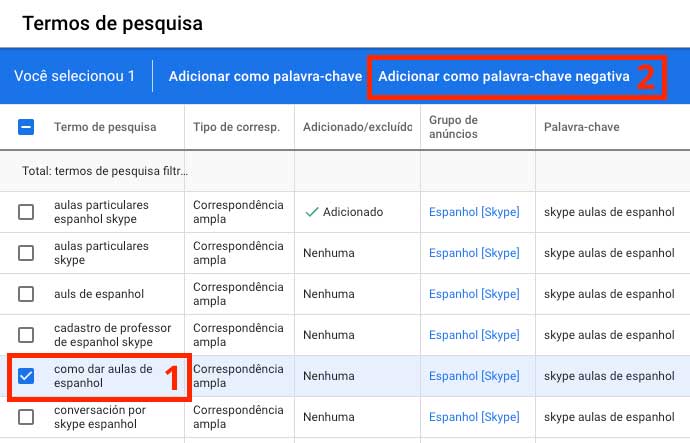
Para adicionar esse termo de pesquisa como palavra-chave negativa, eu selecionei a caixa ao lado dele. Vejam que ao fazê-lo aparece uma faixa azul no topo da lista com duas opções: “Adicionar como palavra-chave” e “Adicionar como palavra-chave negativa”. Escolheremos a segunda opção, por se tratar de um termo que será adicionado como palavra-chave negativa. Ao clicar, abrem-se as opções abaixo.
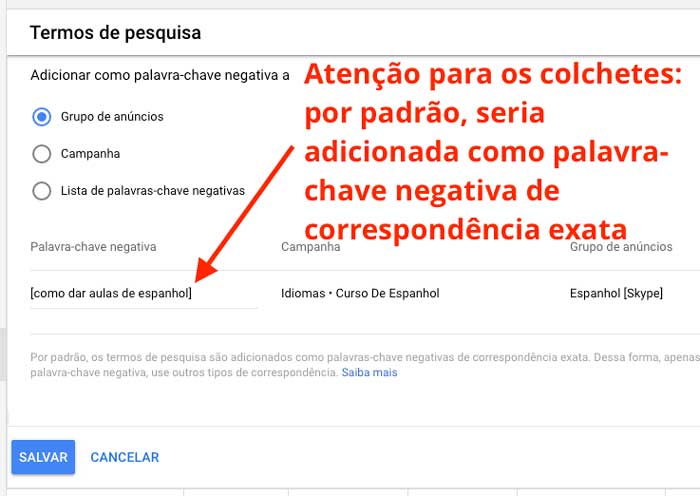
Vejam que, por padrão, o sistema exibe o termo entre colchetes, o que significa que dessa forma ele seria adicionado como uma palavra-chave negativa de correspondência exata. Mas antes de prosseguir e clicar em “Salvar”, temos sempre que nos fazer quatro perguntas essenciais:
- o tipo de correspondência deve ser negativa exata ou negativa de frase?
- deve ser adicionado a esse mesmo grupo de anúncios/campanha onde estou agora ou a outra(s) campanha(s)?
- deve ser adicionado no nível do grupo de anúncios onde estou agora ou no nível da campanha onde estou agora?
- deve ser adicionado também a outras campanhas e outros grupos de anúncios, além da campanha/grupo de anúncios onde estou agora?
Como responder a pergunta 1: escolher o tipo de correspondência negativa certo
As palavras-chave negativas também possuem tipos de correspondência. Quando adicionamos um termo de pesquisa como palavra-chave negativa, temos que fazer uma escolha entre negativa de correspondência de frase ou negativa de correspondência exata. Vejamos a diferença.
Se eu adicionar o termo “como dar aulas de espanhol” entre aspas, qualquer frase que um usuário digitar que contenha outras palavras antes e/ou depois da expressão entre aspas impedirá a exibição dos meus anúncios.
Por exemplo, se uma pessoa digitar quero saber como dar aulas de espanhol online os meus anúncios não serão exibidos. Ou seja, na correspondência de frase negativa, sempre que o termo entre aspas for digitado – com ou sem palavras adicionais antes ou depois dele – o sistema não exibe seus anúncios.
Mas seu eu adicionar o termo [como dar aulas de espanhol] entre colchetes, o usuário deverá digitar essas mesmas palavras exatamente como estão, na mesma sequência – e sem nenhuma outra palavra antes, no meio ou depois delas – para impedir a exibição do meus anúncios.
Portanto, neste cenário aqui, se um usuário digitar quero saber como dar aulas de espanhol online meus anúncios ainda seriam exibidos.
Portanto, podemos concluir que o melhor a se fazer aqui é adicionar este termo de pesquisa como palavra-chave negativa de correspondência de frase, pois assim bloquearemos um espectro bem maior de buscas irrelevantes. Por isso, retirei os colchetes e adicionei aspas no lugar.
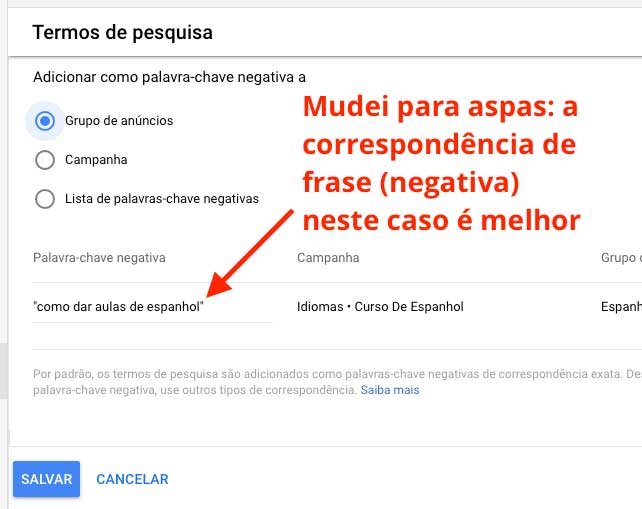
A escolha entre adicionar um termo de pesquisa como palavra-chave negativa de correspondência de frase ou exata é algo que somente você (o anunciante) saberá fazer, com base na natureza do seu negócio, tipo e objetivo de campanha, entre vários outros fatores específicos.
Como responder a pergunta 2: se aplica ao grupo de anúncios ou à campanha onde estou agora ou se aplica a outra(s) campanha(s)?
Muitas vezes nos deparamos com termos de pesquisa que devem ser adicionados como palavras-chave negativas – mas não ao grupo de anúncios e à campanha onde estamos, e sim a outra(s) campanha(s) ou grupos de anúncios dentro dela(s).
Para tomar essa decisão, basta se perguntar se essa palavra-chave negativa ajudaria ou não a refinar as buscas feitas pelas palavras-chave dentro do grupo de anúncios atual e dentro dos demais grupos de anúncios na campanha atual.
Se essa nova palavra-chave negativa conseguir eliminar buscas irrelevantes nos dois níveis (grupo de anúncios e campanha), então adicione-a ao nível de campanha – porque assim ficam incluídos também os grupos de anúncios dentro dela. Caso contrário, adicione-a somente ao grupo de anúncios.
Como responder a pergunta 3: devo adicioná-lo no nível do grupo de anúncios ou no nível da campanha?
Se, depois de responder a pergunta 2 acima, você decidir que o termo de pesquisa deve de fato ser adicionado ao grupo de anúncios ou à campanha onde está agora (ou seja, ao grupo de anúncios ou à campanha que aparecem na tela agora), há ainda uma pergunta a se fazer: devemos adicioná-lo somente ao grupo de anúncios ou a toda a campanha?
Vejamos como responder esta pergunta.
Analise as palavras-chave segmentadas (as “positivas”) do grupo de anúncios que está na sua tela agora e veja se o termo de pesquisa funcionaria bem como palavra-chave negativa dentro dele.
Neste exemplo aqui, adicionar “como dar aulas de espanhol” como palavra-chave negativa me ajudaria muito porque meu grupo de anúncios “Espanhol [Skype]” contém palavras-chave que tem como objetivo atrair alunos, mas nunca professores.
Mas eu sei que os outros grupos de anúncios dentro da campanha “Idiomas • Curso de Espanhol” seriam igualmente beneficiados se eu adicionasse “como dar aulas de espanhol” como palavra-chave negativa: todos os outros grupos também contém palavras-chave cuja intenção é atrair somente alunos, jamais professores. Portanto, neste caso aqui, o certo é adicionar este termo de pesquisa como palavra-chave negativa no nível de campanha.
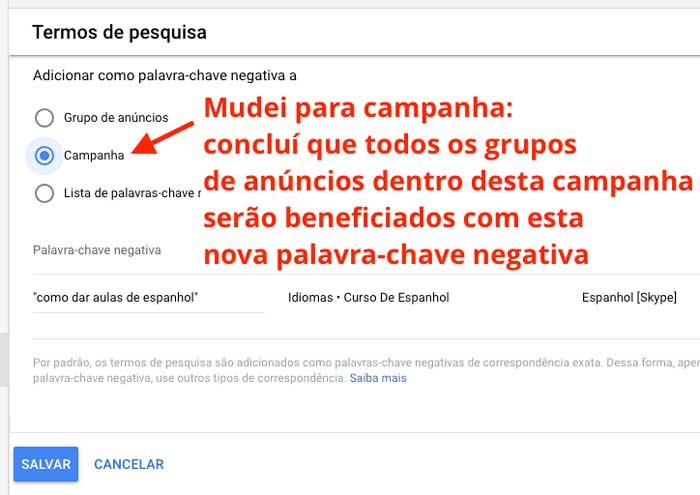
Como responder a pergunta 4:
Se o termo de pesquisa que estiver sendo adicionado como palavra-chave negativa também for útil a outros grupos de anúncios em outras campanhas, copie-o em uma planilha separada e inclua o nome das outras campanhas e/ou grupos de anúncios aos quais deverá ser adicionado (adicionar uma mesma palavra-chave negativa a várias campanhas diferentes é perfeitamente possível e, em muitos casos, recomendável). Depois, adicione-o manualmente.
Considerações finais sobre a revisão do relatório de termos de pesquisa
Se você tiver lido todo este post (ou só partes dele, não há problema) é bem provável que tenha entendido a importância de se fazer revisões periódicas do relatório de termos de pesquisa. Essa ação pode significar uma economia enorme de dinheiro (e geralmente significa). Principalmente no caso de campanhas onde houver palavras-chave de correspondência ampla, de frase ou modificadores de correspondência ampla.
É importante que você saiba também da possibilidade de se fazer essa revisão offline (em lugares sem acesso à Internet). Pra isso, basta baixar o relatório em formato Excel usando o botão “Download” na barra acima da lista de termos, à direita (ou usar a opção “Planilhas Google”, se preferir).
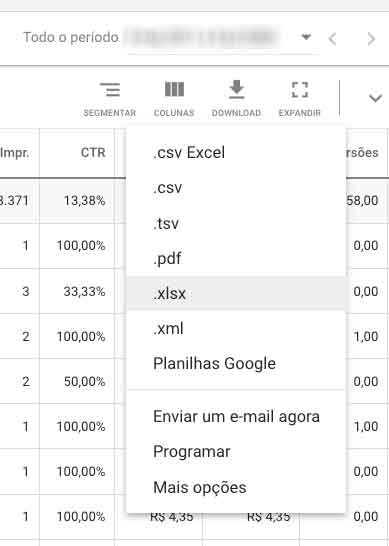
Nesse caso, você não terá as possibilidades de adicionar termos de pesquisa como palavras-chave (segmentadas ou negativas) imediatamente, como se pode quando trabalhamos direto na interface do Google Ads online.
Portanto, quando usamos planilhas offline temos que ter o cuidado de anotar em folhas (da planilha) separadas e organizadas todos os termos que serão adicionados e onde (em qual grupo de anúncios e qual campanha) serão adicionados, para depois fazer as alterações na conta online.